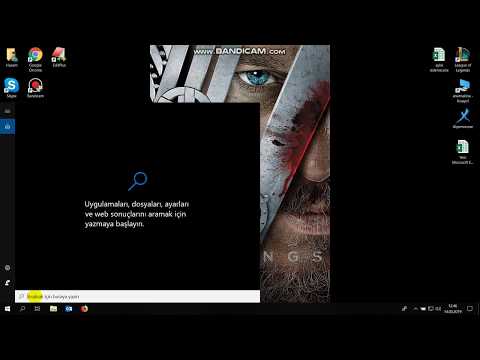Windows XP -də, səs idarəetmə proqramı, ümumiyyətlə masaüstünün sağ alt küncündə, vaxtın və tarixin yanında yerləşən bildiriş sahəsində tapıla bilər. Bəzən, kompüterinizin parametrlərinin dəyişdirilməsi nəticəsində və ya Microsoft -un müəyyən Windows yeniləmələri nəticəsində səsə nəzarət proqramı yox ola bilər. Windows XP masaüstünüzdə səs idarəetmə proqramını göstərmək və ya qurmaq üçün bu yazıda göstərilən addımları istifadə edin.
Addımlar
Metod 1 /2: Səs İdarəetmə Proqramını Masaüstündə göstərin

Addım 1. Windows XP masaüstündeki "Başlat" menyusuna basın

Addım 2. "Səslər və Audio Cihazlar" düyməsini basın
Windows XP -nin bəzi versiyaları əvvəlcə "Səslər və Səs Cihazları" nı tıklamadan əvvəl "Səslər" ə, sonra "Danışıq" a, sonra "Audio Cihazlar" a basmanızı tələb edə bilər

Addım 3. "Görev çubuğunda səs idarəçiliyini göstər" in yanındakı bir onay işareti qoyun

Addım 4. "OK" düyməsini basın
Səsə nəzarət proqramı daha sonra Windows XP masaüstünüzdəki bildiriş tepsisinde görünəcək.
Metod 2 /2: Səs İdarəetmə Proqramını Masaüstünə quraşdırın

Addım 1. Windows XP quraşdırma CD -ni kompüterinizin disk sürücüsünə daxil edin
Avtomatik olaraq başlamaması üçün quraşdırma diskini daxil edərkən "Shift" düyməsini basıb saxlayın

Addım 2. "Başlat" düyməsini basın və "Çalış" ı seçin

Addım 3. "Aç" qutusuna "cmd" yazın, sonra "OK" düyməsini basın
Əmr əmri pəncərəsi görünəcək.

Addım 4. Quraşdırma diskini daxil etdiyiniz sürücünün hərfini yazın və ardınca iki nöqtə qoyun
Məsələn, diski "E" sürücünüzə daxil etmisinizsə, "E:" yazın.

Addım 5. Komandanı yerinə yetirmək üçün "Enter" düyməsini basın

Addım 6. "cd i386" yazın və "Enter" düyməsini basın

Addım 7. "sndvol32.ex_ %systemroot %\ system32 / sndvol32.exe genişləndir" yazın və "Enter" düyməsini basın
Windows sistem sənədlərinizi "C: / Windows" da saxlayırsınızsa, bunun yerinə "sndvol32.ex_ c: / windows / system32 / sndvol32.exe genişləndirin" yazın

Addım 8. "Exit" yazın, sonra "Enter" düyməsini basın
Bu əmr əmr istəyi pəncərəsini bağlayacaq.

Addım 9. Həcmi idarəetmə proqramı indi Windows XP masaüstünüzün bildiriş tepsisinde görünəcək
İpuçları
- Həcmi idarəetmə proqramını göstərmək üçün birinci metodda göstərilən addımları izləsəniz və "Windows Səs İdarəetmə proqramı qurulmadığı üçün tapşırıq çubuğunda səs idarəetməsini göstərə bilməz." Quraşdırmaq üçün Proqram əlavə et/Sil proqramını istifadə edin. İdarəetmə Paneli, "sonra bu maddənin ikinci üsulundakı addımları izləyin.
- Kompüterinizdə səs yoxdursa, kompüterinizin səs kartında problem ola bilər. Kompüterinizin "İdarəetmə Paneli" ndə "Avadanlıq" etiketli sekmesinde "Aygıt Yöneticisi" altında yerləşən "Səs, video və oyun nəzarətçiləri" altında göründüyündən əmin olaraq səs kartını düzgün oxuduğunu yoxlayın.
- Kompüterinizin səs kartı "Səs, video və oyun idarəediciləri" daxilində görünürsə və hələ də səs yoxdursa, kompüterinizin səs kartı sürücülərini yeniləməyə çalışın. Səs kartı sürücüləri Windows Update, kompüterinizin proqram diski və ya kompüter istehsalçısının veb saytı vasitəsilə yenilənə bilər.